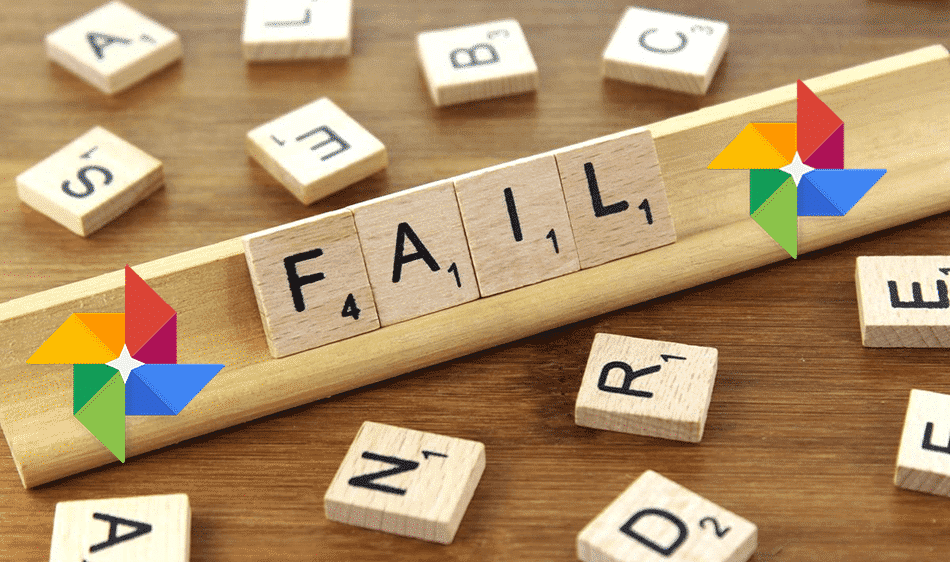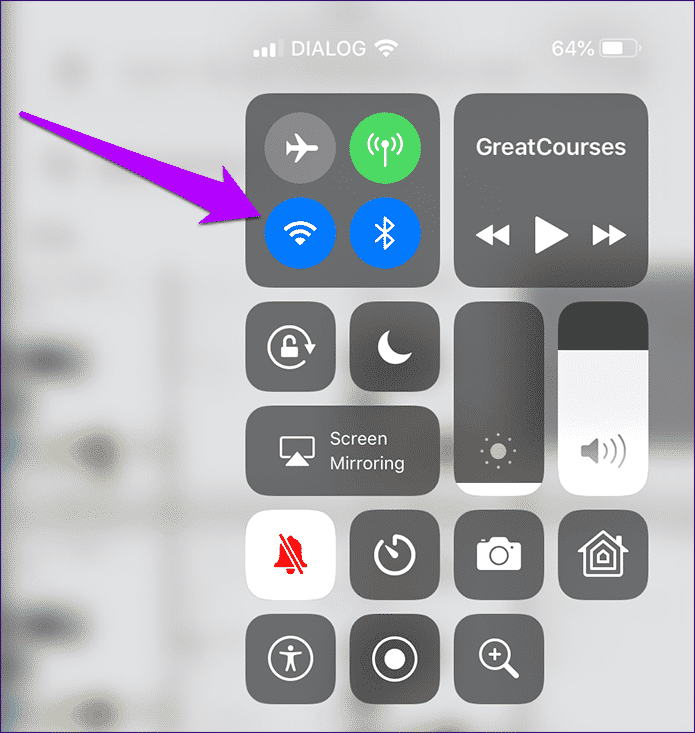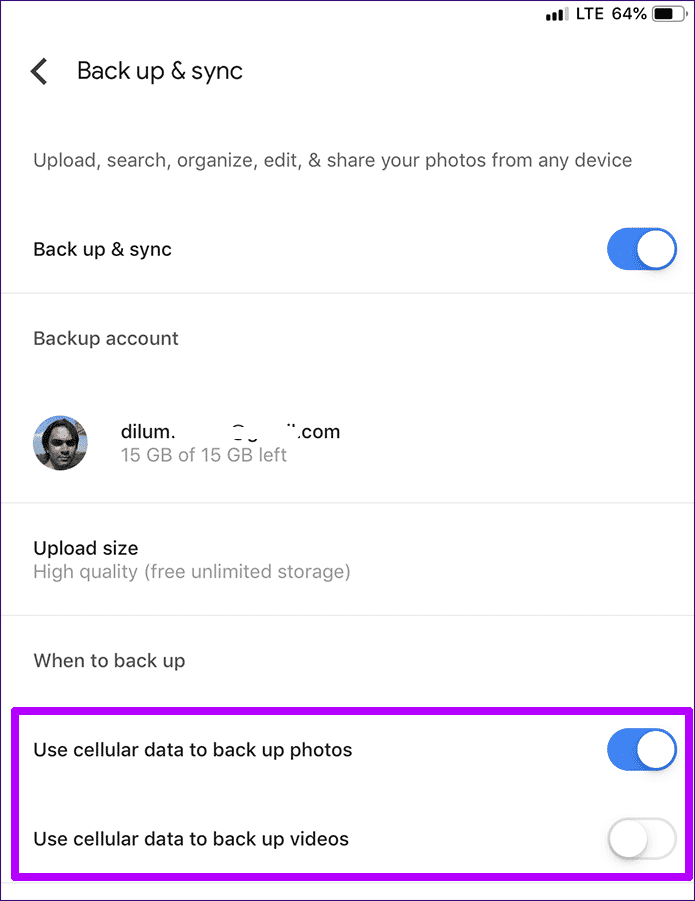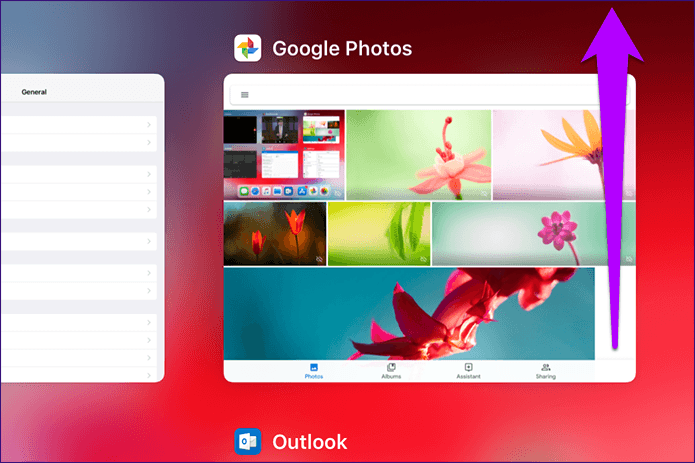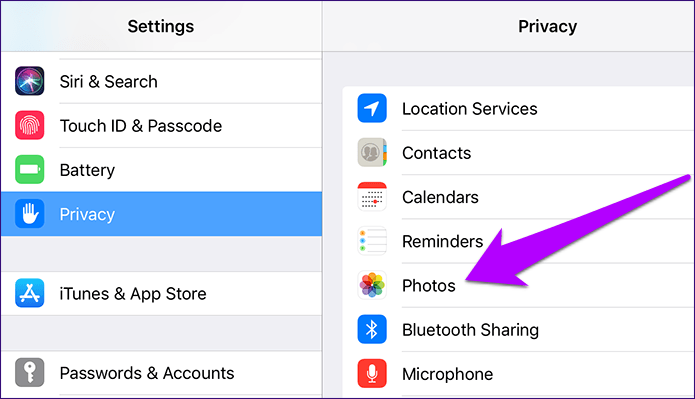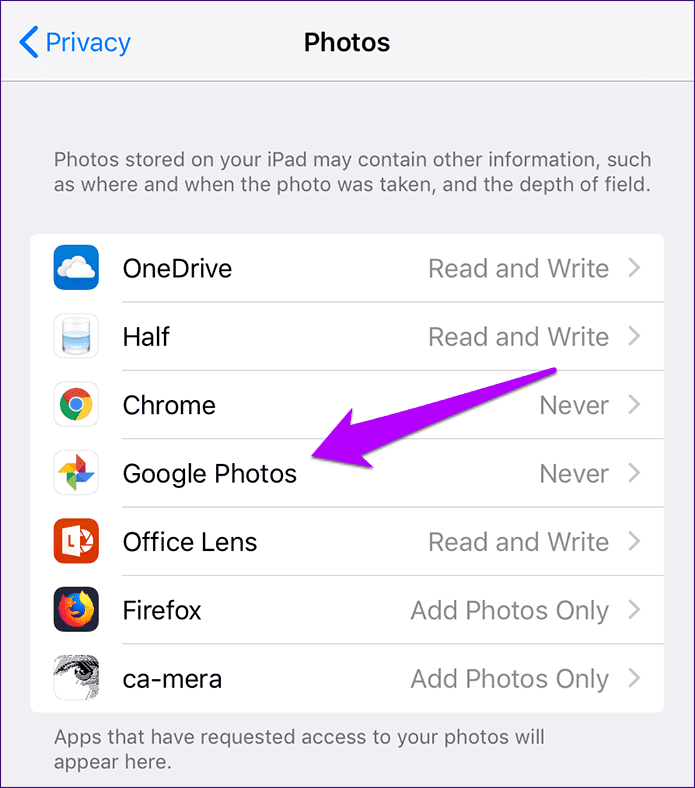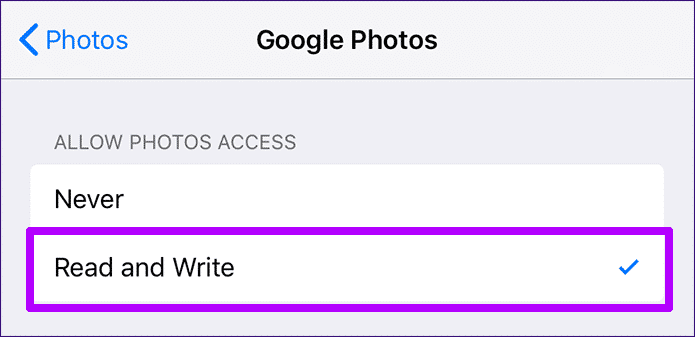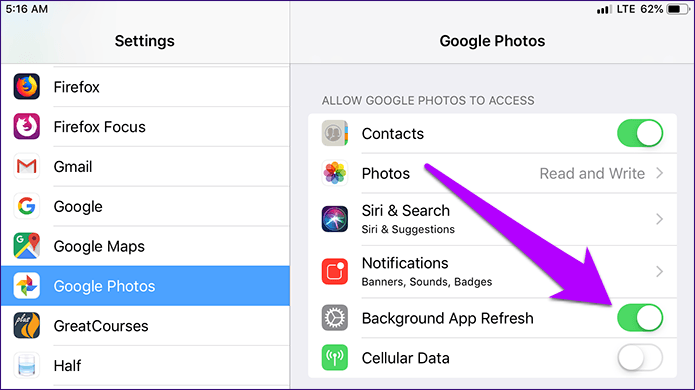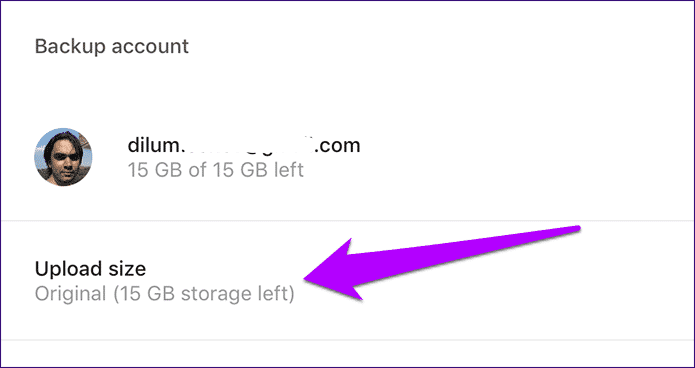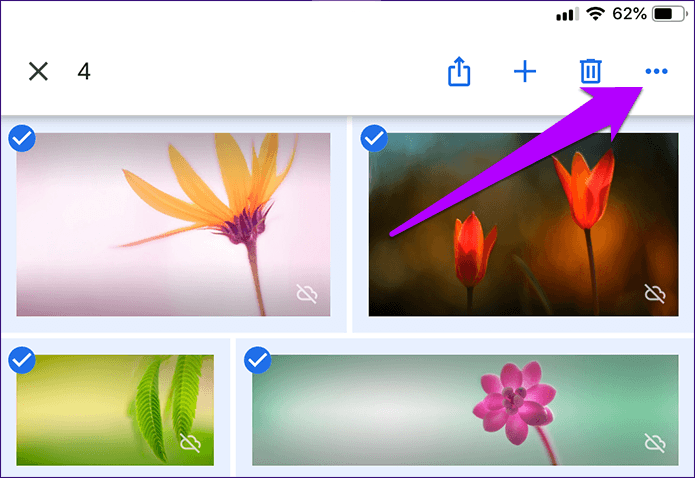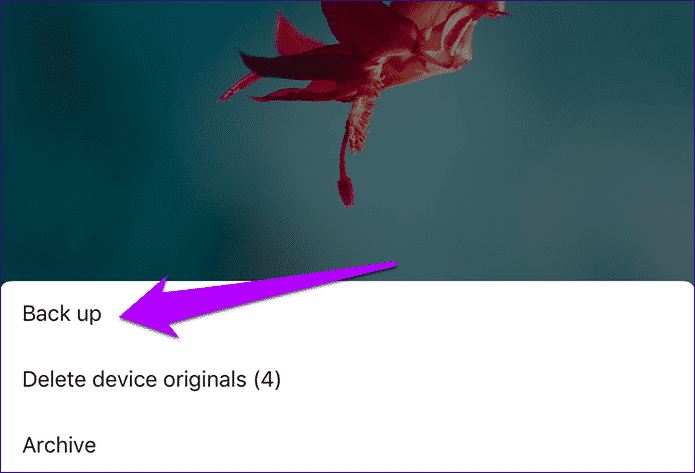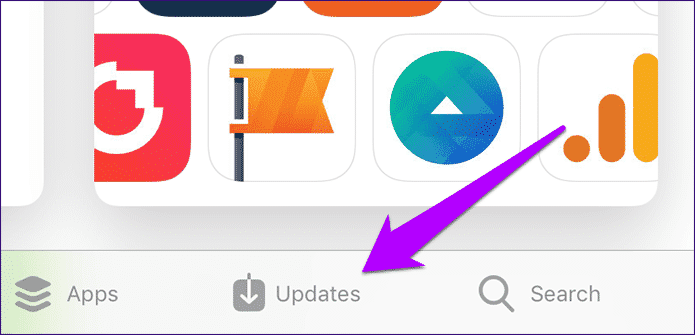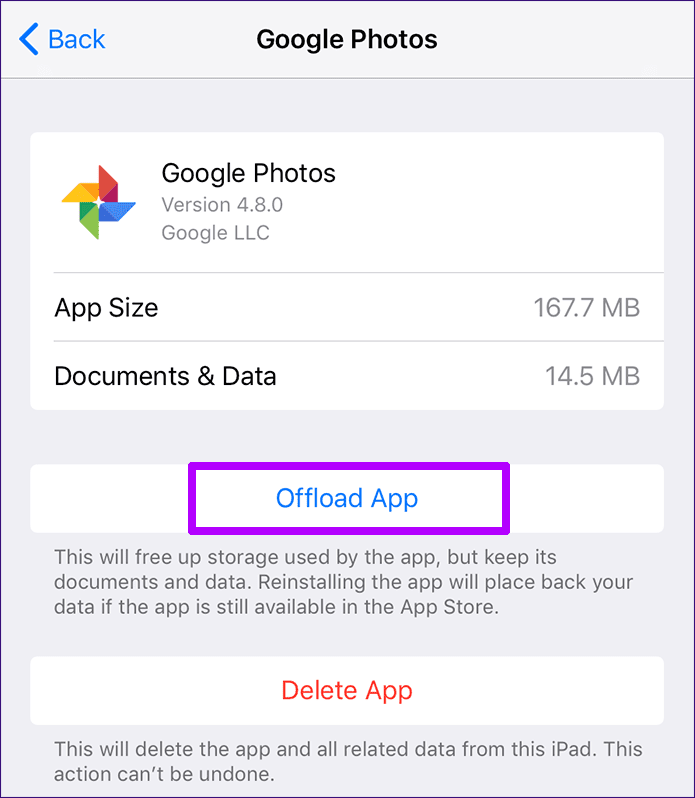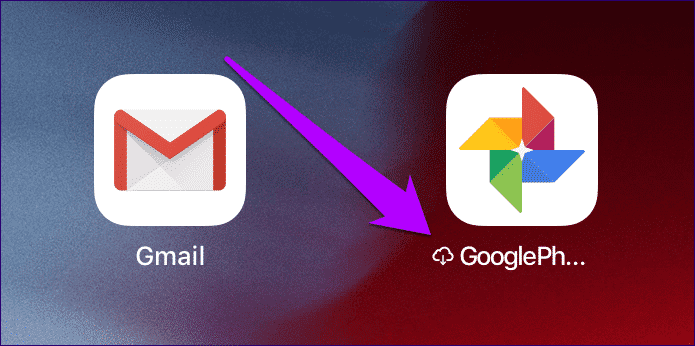iPhone의 Google 포토가 백업을 수행하지 않습니까? 이 수정 사항을 시도하십시오
Google 포토는 Google에서 가장 흥미로운 제품 중 하나이며 iCloud에 비해 더 큰 무료 저장 용량 때문만은 아닙니다. 기계 학습으로 구동되는 다양한 사진 관리 기능, 지능적으로 사진을 스캔하기 위한 내장형 Google 렌즈 모듈, 무제한 항목 업로드 옵션이 있어 iPhone 또는 iPad의 필수품이 됩니다.
그러나 Google 포토는 기능면에서 완벽한 앱이 아니며 사진이 백업되지 않기 때문에 문제가 발생할 수 있습니다.
다행히 앱이 충돌하는 몇 가지 알려진 이유가 있습니다. 따라서 더 이상 고민하지 않고 해당 항목으로 이동하여 해당 사진을 클라우드에 안전하게 백업하기 위해 무엇을 할 수 있는지 알아보겠습니다.
Wi-Fi로 전환
Google 포토에서 사진을 업로드하지 못하는 가장 일반적인 이유는 셀룰러 데이터 때문입니다. 기본적으로 앱은 Wi-Fi를 사용하여 사진과 동영상을 업로드하도록 구성되어 있습니다. 이는 잠재적인 모바일 데이터 사용 공포로부터 사용자를 보호하기 위한 개발 팀의 현명한 조치입니다.
셀룰러 데이터가 문제의 원인인지 확인하려면 위로 스 와이프하면 화면에 "연결 대기 중"이라는 메시지가 나타납니다. 그렇다면 Wi-Fi를 켜고 iOS 기기가 핫스팟에 연결될 때까지 기다리면 Google 포토가 자동으로 사진 백업을 시작합니다.
Wi-Fi 네트워크에 연결할 수 없는 경우(예: 여행 중일 때) 대신 백업 목적으로 앱이 셀룰러 데이터를 사용하도록 선택할 수 있습니다. 이렇게 하려면 앱의 설정 패널로 이동한 다음 백업 및 동기화를 누릅니다.
백업 시기 아래의 토글을 사용하여 사진 및 비디오의 업로드 설정을 구성합니다. 그러나 셀룰러 데이터의 과도한 사용을 방지하려면 Wi-Fi에 비디오 백업을 남겨두는 것이 좋습니다.
SYNC가 켜지지 않음
Google 포토가 사진을 업로드할 수 없는 또 다른 이유는 앱이 애초에 사진을 백업하도록 구성되지 않았기 때문입니다. 앱을 사용한 지 오래되었다면 앱을 닫고(아마도 대체 클라우드 저장소를 사용하기 위해) 모든 것을 잊었을 수 있습니다.
그렇다면 Google 포토 앱의 오른쪽 상단에 슬래시가 있는 구름 모양의 상태 아이콘이 표시됩니다. 탭한 다음 백업 및 동기화가 꺼짐 옆의 토글을 돌려 사진 업로드를 시작합니다.
앱 강제 종료
경우에 따라 Google 포토에서 아무 이유 없이 사진 업로드를 중단할 수 있습니다. 이것은 일반적으로 임의의 버그 또는 결함으로 인해 발생하며 문제를 해결하려면 강제 종료가 필요합니다. 이렇게 하면 앱이 다시 시작되고 정상적으로 작동하는 데 도움이 됩니다.
Google 포토를 강제 종료하려면 화면 하단에서 위로 스와이프한 다음 잠시 동안 손가락을 길게 누릅니다. 표시되는 앱 전환기에서 Google 포토 카드를 위로 스와이프하여 메모리를 강제로 제거합니다.
이제 앱을 다시 시작하면 문제 없이 작동할 것입니다.
읽기 및 쓰기 권한 제공
Google 포토에서는 백업 목적으로 iOS 기기에서 사진을 읽을 수 있도록 포토 앱에 대한 액세스 권한을 제공해야 합니다. 초기 설정 중에 앱에서 필요한 권한을 요청합니다. 아마도 당신은 그 당시에 그들에게 소개되었을 것입니다. 그러나 특히 다른 사람과 장치를 공유하는 경우 다시 확인하는 것이 좋습니다.
단계1 : iPhone 또는 iPad에서 설정 앱을 연 다음 사진을 탭합니다.
단계2 : Google 이미지를 클릭합니다.
단계3 : 읽기 및 쓰기 옵션이 선택되어 있는지 확인하십시오.
옵션이 안함으로 설정된 경우 읽기 및 쓰기로 전환하면 다음에 앱을 열 때 Google 포토에서 사진 백업을 시작하라는 메시지가 표시됩니다.
앱이 백그라운드에서 실행되지 않음
Google 포토는 활성화된 사진만 백업하나요? iOS는 백그라운드에서 배터리 수명을 독차지하는 앱에 대해 매우 엄격합니다. 따라서 앱이 백그라운드에서 실행되지 않도록 제한될 수 있습니다. 이런 일이 발생하지 않도록 하려면 설정 앱에서 Google 포토를 탭한 다음 백그라운드 앱 새로고침 옆의 토글이 켜져 있는지 확인하세요.
이제 Google 포토가 백그라운드에서 실행될 것으로 예상할 수 있지만 iOS는 오랜 시간이 지나면 여전히 앱 실행을 일시 중지할 수 있습니다. 따라서 새로운 사진 및 비디오 배치를 촬영하거나 저장할 때마다 항상 앱을 잠시 불러오는 것이 좋습니다.
저장 공간 없음
클라우드 저장소 계정의 공간이 부족합니까? 휴대폰을 원본 품질로 백업하는 경우에 해당할 수 있습니다. 이를 확인하려면 Google 포토 앱의 설정 패널에서 백업 및 동기화 옵션을 탭하세요. 백업 계정 섹션 아래에 나열된 사용 가능한 스토리지 양이 표시되어야 합니다.
공간이 부족한 경우 스토리지를 추가로 구입하거나 대신 고품질 모드로 전환하는 것은 사용자의 몫입니다. 원하는 모든 사진을 완전 무료로 업로드하기 위해 함께 제공되는 압축(사진의 경우 16MB, 비디오의 경우 1080p)이 마음에 들지 않는다면 후자를 선택하는 것이 좋습니다.
세 번째 대안은 이미 업로드한 사진을 고화질로 압축한 다음 기존 사진을 원본 화질로 계속 백업하는 것입니다. 이 작업을 수행하는 옵션은 공간이 거의 부족할 때만 나타납니다.
크기 제한
고화질 또는 원본 모드를 사용하여 사진을 업로드하는지 여부에 관계없이 업로드할 수 있는 사진 및 비디오의 최대 파일 크기에는 특정 제한이 있습니다.
이미지의 경우 75MB를 초과하거나 해상도가 100MB를 초과하는 경우 업로드를 금지합니다. 동영상의 경우 재생 시간이 10시간 이상인 동영상을 업로드하는 것을 잊을 수 있습니다.
이미지의 파일 크기와 해상도를 확인하려면 Google 포토에서 이미지를 열고 창의 오른쪽 상단 모서리에 있는 줄임표 아이콘을 탭한 다음 정보를 탭합니다. 비디오의 경우 축소판의 텍스트는 재생 길이를 나타내야 합니다.
수동으로 백업 시도
무엇을 하든 Google 포토의 일부 사진과 동영상이 자주 자동으로 로드되지 않을 수 있습니다. 이러한 경우 이미지를 수동으로 업로드할 수 있는지도 확인할 수 있습니다.
이렇게 하려면 사진을 길게 눌러 선택 모드를 활성화한 다음 백업하려는 항목을 누릅니다.
그런 다음 앱의 오른쪽 상단 모서리에 있는 줄임표 아이콘을 탭한 다음 백업을 탭합니다.
앱 업데이트
한동안 Google 포토를 업데이트하셨나요? 다양한 버그와 문제가 항상 나타날 수 있으며 대부분의 최신 업데이트는 이를 수정하기 위해 릴리스됩니다. 기기에서 자동 업데이트가 비활성화된 경우 앱을 직접 확인하고 업데이트해야 합니다.
이렇게 하려면 App Store를 시작한 다음 업데이트를 누릅니다. 업데이트 화면에서 아래로 스와이프하여 스캔 프로세스를 시작합니다. Google 포토에 사용할 수 있는 업데이트가 있으면 적용합니다.
앱 다시 설치
위의 팁 중 어느 것도 작동하지 않으면 재설치가 최후의 수단입니다. 동일한 홈 화면에서 Google 포토를 삭제한 다음 App Store를 통해 다시 다운로드할 수 있습니다. 그러나 절차 중에 동기화되지 않은 앨범, 사진 콜라주 또는 애니메이션이 손실될 수 있습니다.
또는 언제든지 앱을 오프로드하도록 선택할 수 있습니다. 이렇게 하면 장치에서 앱과 관련된 모든 파일을 제거하면서 로컬에서 생성된 모든 데이터를 안전하게 유지합니다. 설정 앱에서 일반, iPhone/iPad 저장소, Google 포토를 차례로 탭합니다. 그런 다음 앱 오프로드를 탭합니다.
앱을 다시 설치하려면 홈 화면에서 Google 포토 아이콘을 탭하세요. 이렇게 하면 일반적으로 모든 지속적인 문제가 해결되며 앱에서 사진과 비디오 백업을 시작해야 합니다.
- 팁: 오프로드된 앱은 앱 아이콘 아래에 구름 모양의 아이콘으로 표시됩니다.
괜찮아요.
Google 포토가 사진과 동영상 백업을 재개하기를 바랍니다. 예, 앱에 단점이 있습니다. 하지만 시간을 투자할 가치가 있는 이 멋진 클라우드 스토리지를 만들기 위해 최선을 다하세요. 무료 무제한 백업을 좋아하지 않는 사람이 어디 있겠습니까?
다음 번에 iPhone 또는 iPad에서 Google 포토 충돌 문제가 발생할 때 수행할 작업을 알 수 있도록 위의 문제 해결 팁으로 정신적 체크리스트를 만드십시오.